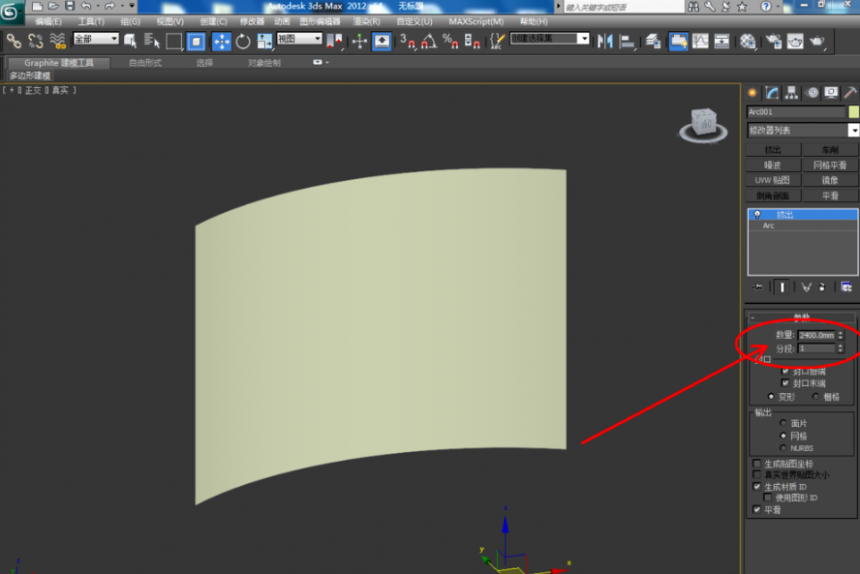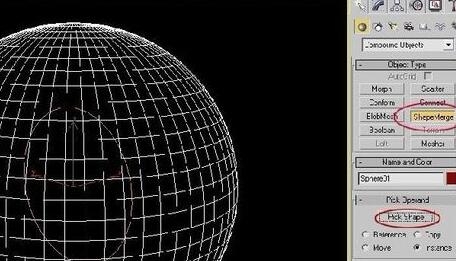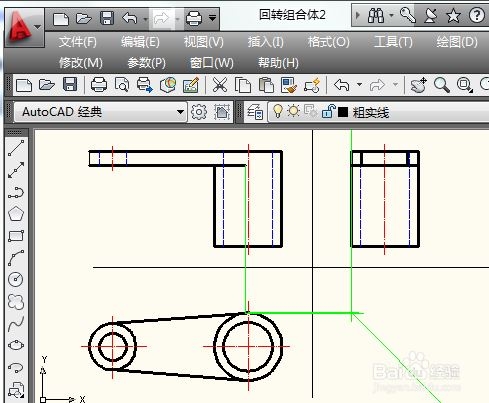3dmax软件导入参考图片到视图中的方法(3dmax如何将图片导入视图中)优质
在使用3dmax软件建模时导入图片作为参考背景是常用的方法。3DMAX如何导入参考图呢?本文小编将为大家带来3dmax软件导入参考图片到视图中的方法。只需要几步就可以将参考图片导入3dmax进行编辑。感兴趣的小伙伴们快和小编一起来看看吧。
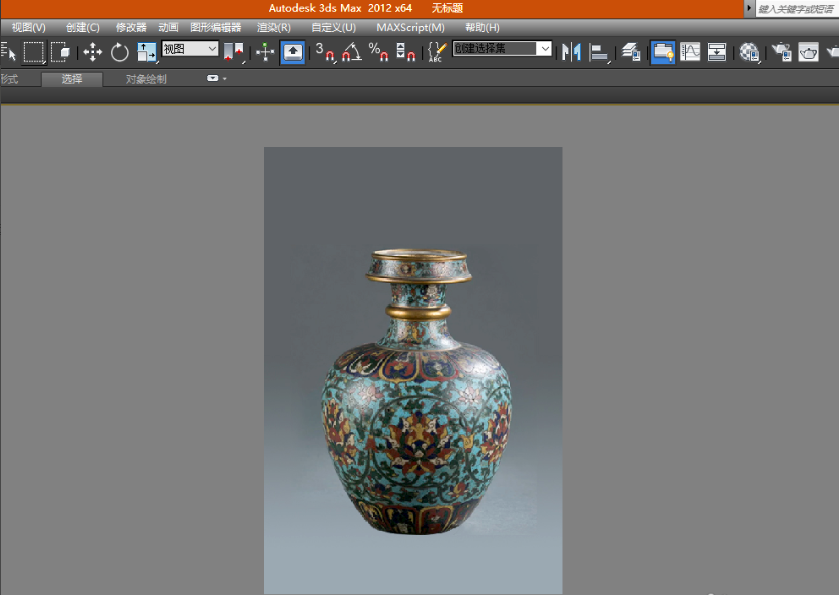
3dmax软件导入参考图片到视图中的方法如下:
步骤一。打开3dmax软件。选中需要导入的参考图片。拖拽到您选择视图的某个。如下图所示。
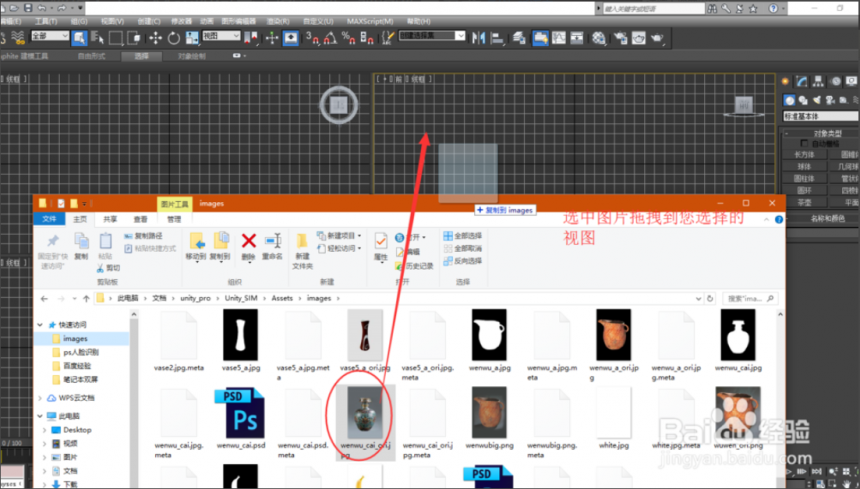
步骤二。在弹出的3dmax位图视口放置窗口中。勾选【视口背景】选项。点击【确定】。
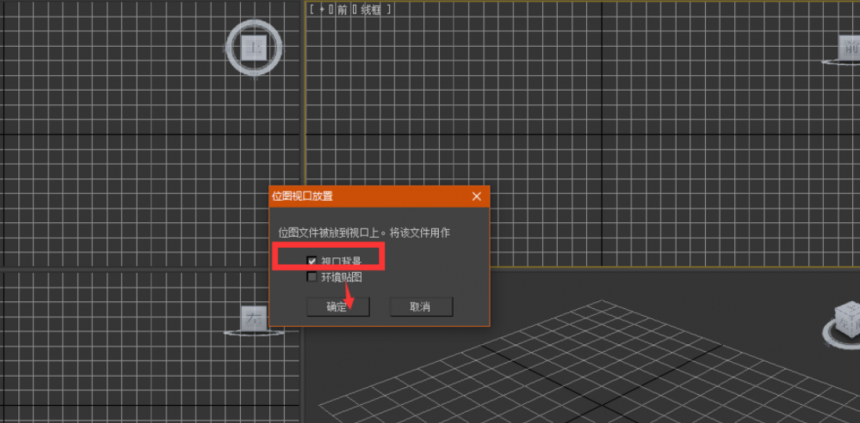
步骤三。3dmax软件导入参考图片到视图中显示效果如下图。但是比例不正确。按键G可以取消网格。
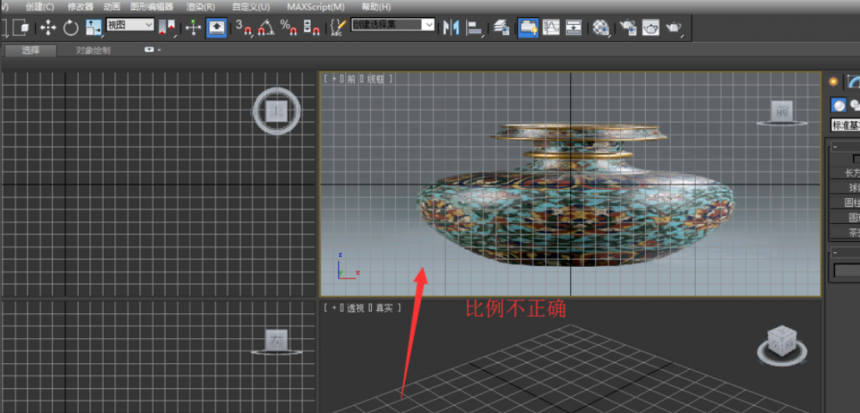
步骤四。选中的3dmax视图下。使用组合键: Alt + B。弹出图示的【视口背景】窗口。
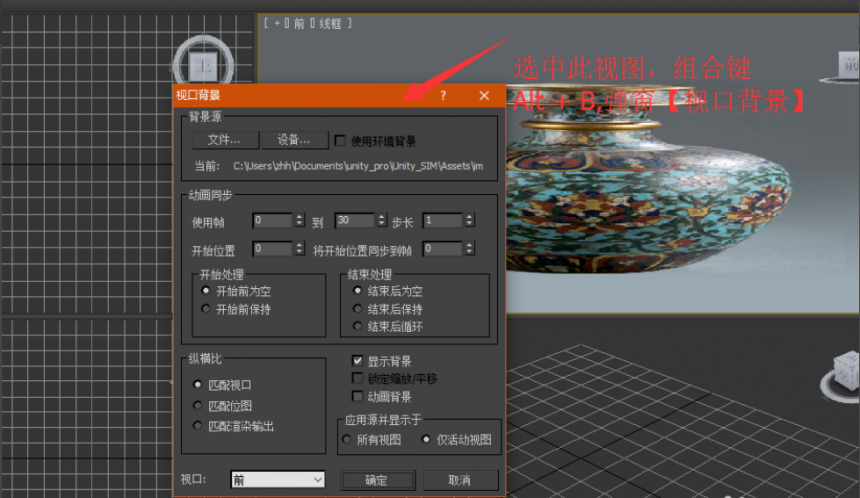
步骤五。选择3dmax匹配位图->勾选【锁定平移/缩放】->确定。3dmax软件导入参考图片到视图中完成效果如下图所示。
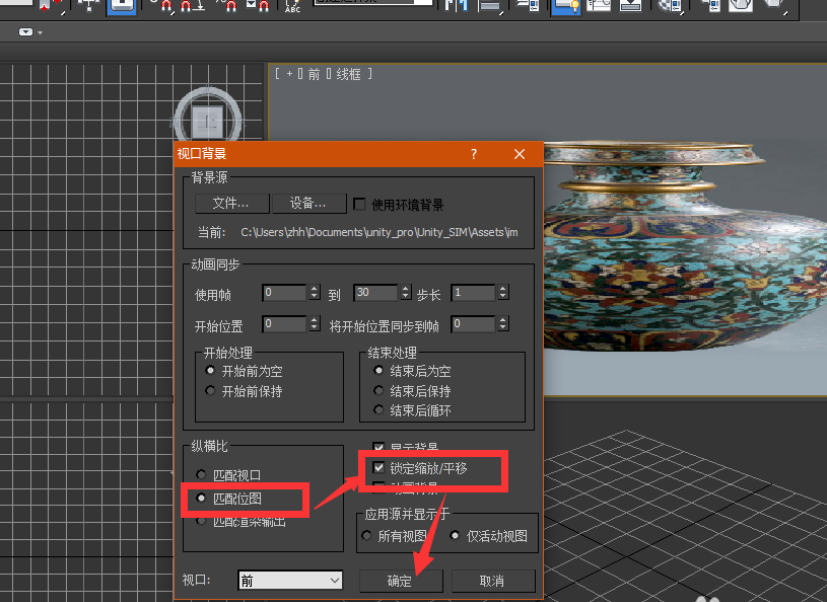
以上五个步骤就是3dmax软件导入参考图片到视图中的方法。希望本文的方法分享可以给小伙伴们带来帮助。更多关于3dmax软件导入参考图片的方法可以点击:3dmax导入平面参考图让参考图跟着模型旋转的设置方法
更多精选教程文章推荐
以上是由资深渲染大师 小渲 整理编辑的,如果觉得对你有帮助,可以收藏或分享给身边的人
本文标题:3dmax软件导入参考图片到视图中的方法(3dmax如何将图片导入视图中)
本文地址:http://www.hszkedu.com/23592.html ,转载请注明来源:云渲染教程网
友情提示:本站内容均为网友发布,并不代表本站立场,如果本站的信息无意侵犯了您的版权,请联系我们及时处理,分享目的仅供大家学习与参考,不代表云渲染农场的立场!
本文地址:http://www.hszkedu.com/23592.html ,转载请注明来源:云渲染教程网
友情提示:本站内容均为网友发布,并不代表本站立场,如果本站的信息无意侵犯了您的版权,请联系我们及时处理,分享目的仅供大家学习与参考,不代表云渲染农场的立场!